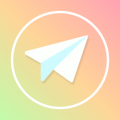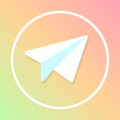快速导航
真我GT6屏幕录制时小圆点如何关闭
2025-10-15 11:40:02来源:兔叽下载站编辑:花降
真我 Realme GT6 屏幕录制关闭小圆点指南
在使用真我 Realme GT6 进行屏幕录制时,小圆点的出现有时可能会影响录制的效果和体验。那么,如何关闭这个小圆点呢?下面将从多个维度为您详细介绍。
关闭小圆点的重要性
小圆点,也就是系统默认的触摸操作反馈指示。在屏幕录制时,它会以一个小白点的形式显示在屏幕上,可能会遮挡住录制画面中的关键信息,尤其是当录制一些对画面纯净度要求较高的内容,如游戏画面展示、教学演示等场景时,这个小白点就显得格外碍眼。关闭它能够使录制的屏幕更加简洁、专业,让观看者能够更专注于内容本身。

系统设置中查找关闭选项
真我 Realme GT6 系统中提供了关闭小圆点的设置入口。您可以通过以下步骤找到它:
1. 打开手机的“设置”应用程序。这是手机各种功能设置的集中管理入口。
2. 在设置菜单中,向下滚动找到“系统”选项。不同手机系统版本可能位置略有不同,但大致都在类似的系统相关设置分类中。
3. 进入“系统”页面后,找到“关于手机”选项。在这里,您可以查看手机的基本信息,如型号、系统版本等。
4. 连续点击“版本号”,直到提示“您已处于开发者模式”。开启开发者模式后,会出现一些隐藏的系统设置选项,为我们关闭小圆点提供了可能。

5. 返回上一级菜单,此时您会看到“开发者选项”。进入“开发者选项”页面。
6. 在众多设置选项中,仔细查找“显示触摸操作”或类似名称的选项。这个选项就是控制小圆点显示与否的关键设置。
7. 点击进入“显示触摸操作”选项,将开关关闭,小圆点就会在屏幕录制时不再显示。
不同录屏软件下的处理方式
除了系统自带的屏幕录制功能外,如果您使用了第三方录屏软件,关闭小圆点的方法可能会有所不同。
一般来说,大多数第三方录屏软件会在自身的设置界面中提供类似“隐藏触摸反馈”或“关闭操作指示”等选项。您需要打开相应录屏软件,进入其设置页面,找到此类选项并将其关闭。
例如,某些专业的游戏录屏软件,可能会在软件的主界面或侧边栏设置中,有一个专门针对画面显示效果的设置板块,在这里您可以轻松找到关闭触摸指示的开关。通过这种方式,无论您是在录制游戏精彩瞬间、应用操作演示还是其他内容,都能确保录制的画面没有多余的小圆点干扰。
其他可能影响小圆点显示的因素及解决
有时候,即使您按照上述步骤关闭了小圆点,但在屏幕录制时它可能仍然会显示。这可能是由于一些系统异常或软件冲突导致的。
1. 缓存数据问题:长时间使用手机,系统和应用程序会积累大量的缓存数据,这些数据可能会影响某些功能的正常运行。您可以尝试进入手机的“设置”-“应用管理”,找到“屏幕录制”应用(如果是系统自带录屏)或相关第三方录屏软件,点击进入后选择“存储”选项,然后清除缓存数据。清除缓存后,再次进行屏幕录制,查看小圆点是否还会显示。
2. 系统更新:及时更新手机系统到最新版本,可能会修复一些已知的系统漏洞和问题,其中也可能包括与小圆点显示相关的异常情况。系统更新通常会带来性能优化和功能改进,对解决这类显示问题可能会有帮助。
3. 软件冲突:近期安装的某些应用程序可能与屏幕录制功能存在冲突,导致小圆点显示异常。您可以回忆一下最近安装了哪些新应用,然后卸载其中一些不太常用或可能有冲突的应用,再进行屏幕录制测试,看是否能解决小圆点显示的问题。
通过以上从系统设置、不同录屏软件以及其他可能影响因素等多个维度的介绍,相信您已经能够熟练掌握在真我 Realme GT6 屏幕录制时关闭小圆点的方法,从而获得更加优质、纯净的录制画面。无论是为了工作、学习还是娱乐,都能轻松录制出满意的屏幕内容。
相关资讯
更多>推荐下载
-

宝宝动物认知
系统工具 | 17.52MB | 2025-10-15
进入 -

263云通信
系统工具 | 16.22M | 2025-10-15
进入 -

猫叫翻译机app最新版
系统工具 | 17.1 MB | 2025-10-15
进入 -

瓜瓜万能播放器
影音播放 | 13.75MB | 2025-10-15
进入 -

健康西安
生活实用 | 35.15MB | 2025-10-15
进入 -

黑马直播盒子安卓版
影音播放 | 45.82MB | 2025-10-15
进入 -

附近蜜交友老版本
社交聊天 | 37Mb | 2025-10-15
进入 -
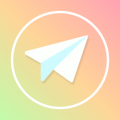
树洞交友官网版
社交聊天 | 96.1 MB | 2025-10-15
进入 -
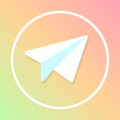
树洞交友会员免登录
社交聊天 | 96.1 MB | 2025-10-15
进入 -

云豹小说会员免登录
阅读浏览 | 39.31MB | 2025-10-15
进入